Kuidas Windows 10 -s Bitlockeri keelata
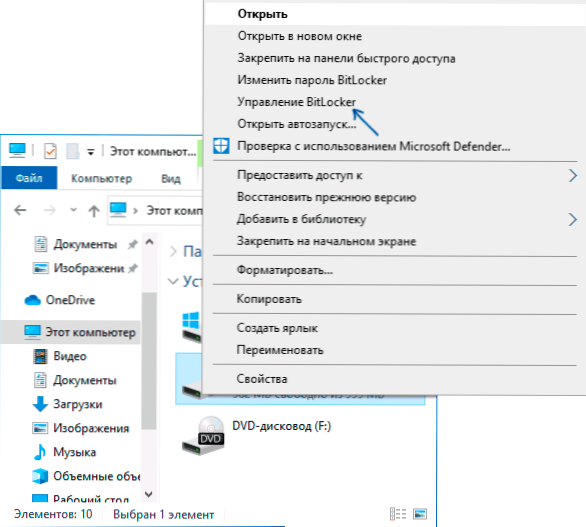
- 1769
- 549
- Bernard Roberts
Kui teil oli vaja Windows 10 -s ketta (HDD ja SSD) või välkmängude Bitlockeri keelata - teha seda väga lihtsaks, kui saate sellele juurde pääseda, saate sisu avada - tunda parooli või omada mõnda muud võimalust avada meetod.
Selles juhises üksikasjalikult Bitlockeri krüptimise eemaldamise meetodite kohta Windows 10 kettalt. Juhul, kui ketta sisu avamiseks pole võimalust, pole juurdepääsu, taastamist ei toimu, kahjuks on ainus meetod Bitlocker vormindada selle kettaga andmekaotusega.
Bitlockeri krüptimine kettalt või mälupulgast
Esiteks, umbes eraldi hetk mõne sülearvutite ja personaalarvutitega, millel on eelnevalt installitud Windows 10. Neisse saab lisada vaikefunktsiooni „sulgemisseade”, mis on lahti ühendatud mitte samamoodi nagu bitlockeri krüptimine, mille käsitsi sisse lülitate. Kui süsteemi ketas krüptiti ostmisel, siis krüptimise väljalülitamine järgige järgmisi samme (Windows 10 -ga üheski arvutis pole selliseid punkte):
- Minge parameetrite juurde - värskendus ja ohutus.
- Valige vasakul asuvas menüüs "Seadme kristall" ja lülitage seadme krüptimine välja.
- Samuti võib üksuse "seadme ületamine" leida süsteemist parameetritest - süsteemist.
Juhul kui ketta või mälupulga jaoks on vaja bitlockeri välja lülitada, on sammud järgmised:
- Diritsindis vajutage krüptitud ja lukustamata ketta paremat hiirenuppu, valige üksus "Bitlockeri haldus". Võite pääseda ka juhtpaneelile - Bitlockeri krüptimine - Bitlockeri parameetrid.
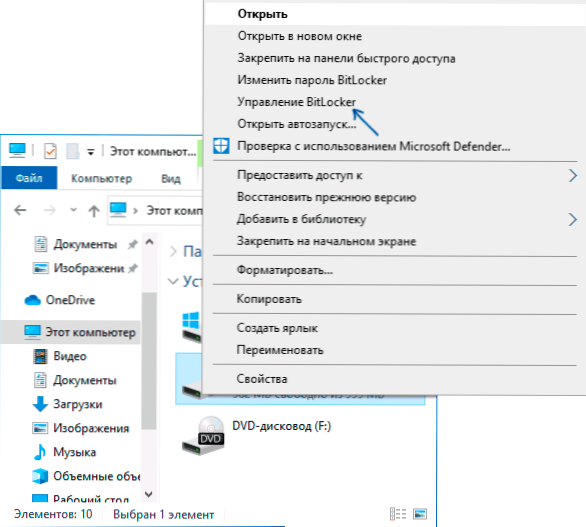
- Leidke oma ketas loendist ja klõpsake nuppu "Keela bitlocker" (vajalik on administraatori õigused).
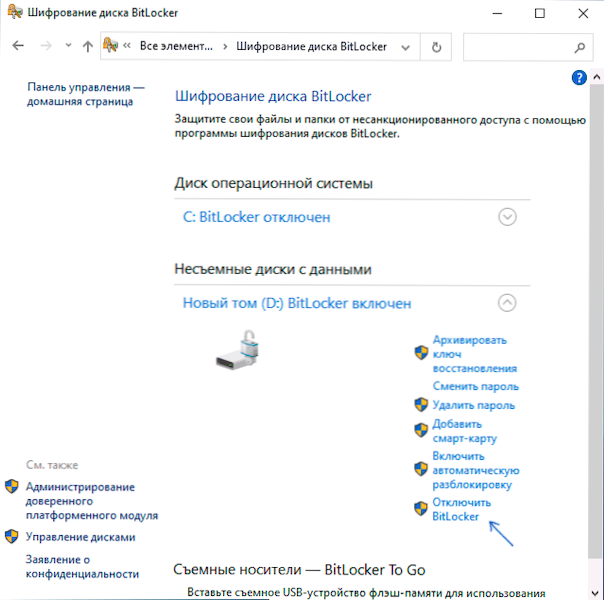
- Kinnitage Bitlockeri sulgemine.
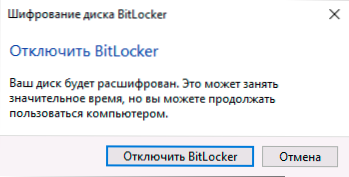
Pidage meeles, et ketta dešifreerimise ja bitlockeri eemaldamise protsess võib võtta pikka aega, kuni mitu tundi, eriti aeglaste ja täidetud HDD -de puhul - ärge alustage protsessi sülearvutil akust või arvutis, kui see nii on on vaja lähitulevikus selle välja lülitada.
Bitlocki seiskamine - videojuhend
Loodan, et materjal oli kasulik. Kui on küsimusi - küsige kommentaarides, proovin aidata.
- « Kuidas kustutada kõvaketta sektsioon või SSD Windows 10, 8.1 ja Windows 7
- Võida 10 näpunäidet - optimeerimine, puhastamine, Windows 10 funktsioonide seadistamine »

